Как передать большой файл через интернет — 5 способов
Как можно передать файл большого размера через интернет разными способами? С подобной проблемой сталкивались многие пользователи, потому что с передачей небольших файлов проблем нет.
Главная проблема при передаче большого файла — его размер. В большинстве случаев, сервисы и приложения ограничивают размер файла определенной величиной, превышать которую нельзя.
Файл небольшого размера можно прикрепить к сообщению электронной почты, отравить файл через сообщение в мессенджере. В этих случаях, есть ограничения на величину файла. С файлами маленького размера все понятно, а как передать большой файл?
Специалисты сервиса подбора интернет-провайдеров «ИнетМи» делятся пятью самыми распространенными способами передачи больших файлов в Интернет.
При передаче файлов от 1 ГБ и более возникают трудности из-за большого размера файла. Прикрепить к сообщению традиционным способом такой файл уже не получится, для его передачи нужна прямая ссылка и поддержка сервиса или приложения.
Существует несколько простых способов переслать большой файл через интернет, о которых я упомяну в данной статье. Способов передачи больших файлов довольно много, я расскажу о самых простых и удобных способах для обычного пользователя.
При отправке файлов большого размера имейте в виду, что на скорость пересылки файла влияют следующие факторы:
- чем больше файл, тем больший промежуток времени потребуется для его передачи;
- скорость интернет-соединения;
- загруженность удаленных серверов в момент передачи файла, при использовании стороннего сервиса.
Передавать большие файлы по интернету между компьютерами можно при помощи следующих способов:
- облачные хранилища;
- сервисы обмена файлами;
- файлообменники;
- с помощью синхронизации;
- передача файла через торрент.
Традиционные файлообменники (TurboBit, DepositFiles и т. д.) для обмена файлами между пользователями не подойдут из-за того, что при бесплатном использовании на подобных сервисах скорость скачивания очень сильно ограничена. Поэтому бесплатно файл большого размера придется качать оттуда сутками.
Средства синхронизации позволяют передать файл на другой компьютер напрямую, но, к сожалению, бесплатных решений практически нет.
Ранее существовала возможность отправки файлов большого размера через Skype, пока не ввели ограничения.
Поэтому далее мы рассмотрим примеры использования облачных хранилищ, сервисов для обмена файлами, передачу файла напрямую через торрент. В статье рассмотрены решения, работающие на русском языке.
Как передать большой файл через Яндекс Диск
Для использования сервиса Яндекс.Диск необходимо имеет почту на Яндексе. При помощи сервиса Яндекса можно передать большой файл двумя способами: непосредственно через Яндекс Диск, или переслать файл большого размера, прикрепив файл к сообщению электронной почты.
При отправке файла через электронную почту, нажмите на значок «Прикрепить файлы из Диска», а затем отправьте сообщение получателю.
К сообщению электронной почты можно прикрепить можно файл размером до 10 ГБ (при условии установки на вашем компьютере программы-клиента Яндекс Диск). Файл размером более 2 ГБ получатель может сохранить на своем Яндекс.Диск, а файл до 2 ГБ можно скачать на компьютер, или сохранить на Диске.
Обратите внимание, что Яндекс Диск позволяет загружать файлы размером до 10 ГБ (через приложение Яндекс.Диск, или по WebDAV), а при загрузке через веб-интерфейс размер файла не может превышать 2 ГБ.
Второй способ передать большой файл через Яндекс: скопируйте ссылку на файл непосредственно из Яндекс Диска, а затем отправьте ее получателю. Ссылку можно отправить одному человеку, нескольким адресатам, или выложить в публичный доступ.
Выполните следующие действия:
- Выделите файл.
- В правом верхнем углу окна Яндекс Диска переключите переключатель «Поделиться ссылкой» в положение «Включить».
- Скопируйте ссылку на файл в буфер обмена.
- Отправьте ссылку адресату.
Пользователь может поделиться файлом в социальных сетях, нажав на соответствующие кнопки, и с помощью QR кода.
В облачном хранилище файл будет доступен для скачивания постоянно, пока не будет удален из хранилища, или к данной ссылке будет закрыт публичный доступ.
Подобным образом можно воспользоваться услугами другого облачного хранилища, например Google Диск, Облако Mail.Ru, Dropbox и т. д. Облачные хранилища имеют разный размер, предоставляемый пользователю, некоторые свои особенности.
Как переслать файл большого размера в Mega
Mega.nz — облачное хранилище ранее предоставлявшее бесплатно 50 ГБ дискового пространства. Особенностью данного хранилища является шифрование файлов, помещенных в «облако». Файлы шифруются на стороне пользователя.
Войдите облачное хранилище Mega, кликните по файлу правой кнопкой мыши, в контекстном меню выберите «Получить ссылку».
В открывшемся окне «Экспортирование ссылок и ключей дешифрования» выберите нужный вариант для отправки ссылки на файл, а затем скопируйте ссылку.
В Mega используются следующие варианты экспорта ссылок:
- Ссылка без ключа — ссылка на файл без ключа дешифрования.
- Ключ дешифрования — ключ для дешифрования ссылки.
- Ссылка с ключом — ссылка с ключом дешифрования.
Другой пользователь без проблем может скачать файл на свой компьютер, получив ссылку на файл с ключом дешифрования. При передаче ссылки без ключа, у адресата появится возможность для скачивания файла, только после получения ключа дешифрования.
Для передачи больших файлов имеет смысл использовать приложение MEGASync. Получателю файла большого размера, желательно иметь аккаунт в Mega для того, чтобы без проблем скачать файл из-за ограничений. После получения ссылки на файл, размером более 5 ГБ, адресат должен сохранить файл на своем хранилище Mega (это происходит моментально), а затем скачать файл на компьютер из своего хранилища.
Подробнее о Mega читайте на этой странице.
Как передать файл большого размера через DropMeFiles
Бесплатный сервис обмена файлами DropMeFiles позволяет обмениваться файлами размером до 50 ГБ. Для обмена файлами с помощью сервиса не требуется регистрация.
Основные особенности сервиса DropMeFiles:
- есть возможность предоставить файл только для одного скачивания;
- на файл можно поставить пароль;
- через определенный период времени (до 14 дней) файлы удаляются с сервиса.
Обмен файлами через DropMeFiles проходит в следующем режиме:
- Загрузите файл на DropMeFiles.
- При необходимости поставьте пароль на файл.
- После загрузки файла на сервис получите ссылку.
- Отправьте ссылку и пароль (если использовался) адресату удобным способом (на DropMeFiles для передачи ссылки можно использовать электронную почту адресата).
Прочитайте здесь подробную статью по использованию сервиса DropMeFiles.
Как отправить большой файл через Disk Karelia
Disk Karelia (Карельский файлообменник Диск) предлагает использовать передачу файлов размером до 32 ГБ. Для обмена файлами Карельский Диск не требует регистрации.
Возможности Карельского файлообменника:
- срок хранения 1 месяц со дня последнего обращения к файлу;
- возможно разовое скачивание файла;
- отсутствует ограничение на скорость скачивания.
Отправка файлов на Karelia Disk проходит следующим образом:
- Загрузите файл на Карельский файлообменник Диск.
- Получите ссылку на скачивание.
- Отправьте ссылку адресату.
Подробнее о Карельском файлообменнике Диск читайте тут.
Как передать файл большого размера в uTorrent
С помощью программы — торрент клиента uTorrent (или другого подобного приложения) можно передать файл большого размера непосредственно между компьютерами без использования посредника: торрент трекера.
Посредством технологии, работающей по протоколу BitTorrent, файл с одного компьютера отправляется на другой компьютер, без посредников.
Необходимые условия для отправки файла этим способом:
- на обоих компьютерах должна быть установлена программа для работы с торрентами;
- передача файла происходит только в то время, когда компьютер отдающего файл включен и подключен к интернету.
Процесс передачи файла проходит в несколько этапов:
- Создание торрент файла с расширением «.torrent».
- Создание раздачи.
- Передача адресату торрент файла или магнет-ссылки любым удобным способом.
- Загрузка большого файла на другом компьютере.
Прочитайте здесь подробную статью об этом способе отправки файлов большого размера на другой компьютер.
Выводы статьи
Пользователь может передать файл большого объема другому пользователю через интернет, используя облачные хранилища, сервисы обмена файлами, через торрент.


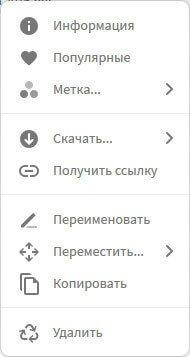
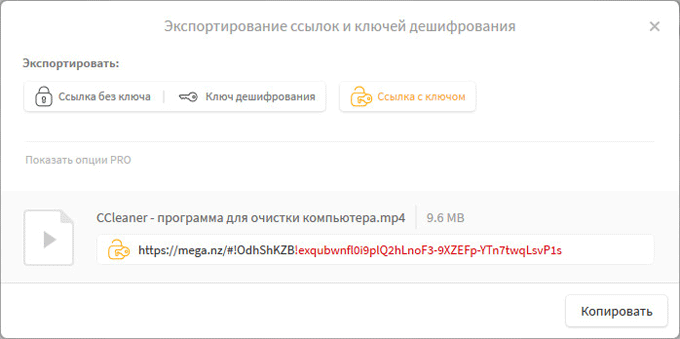


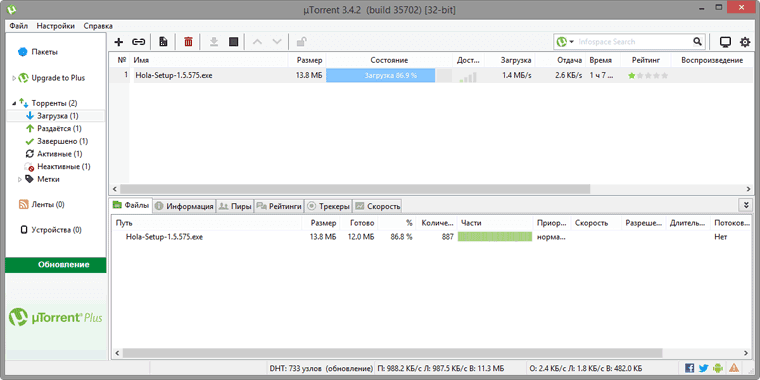
Спасибо за полезную информацию.
Все это устаревшая хрень, установи Телеграмм и передавай файлы любого размера.
В Телеграме ограничение — 2 ГБ.
Пффф, изи. Через TeamViewer скорость такая же, какая и должна быть.
TeamViewer — не лучшее приложение для передачи файлов в несколько гигабайт. У адресата и отдающего разная скорость интернета, и если она не очень высокая, файл будет передаваться долго, все это время нужно оставаться в сети обоим.
В статье представлены более оптимальные способы.
Душевная благодарность за информация — «всё в одном флаконе». Очень удобный материал для «чайников»: доступная информация для реального обмена файлами с подобными пользователями; ох и вопросики тогда возникают… Бац им эту статейку! И уже разговариваем на одном языке.
Огромное спасибо за труд!
Отличная информация для «чайников». Большое спасибо.
Огромное спасибо за труд!
Давно пользуюсь для таких целей WeTransfer (wetransfer.com). Он меня никогда не подводил.
В WeTransfer, при бесплатной передаче, ограничение в размере файлов до 2 Гб.
Спасибо за материал, намотал на ус. Буквально неделю назад необходимо было переслать файл в 62 ГБ. Файлообменники накладывают ограничения на пересылаемый файл и пришлось искать выход из создавшего положения (хочу, а не могу), чтобы доставить информацию адресату. Использовал приложение WinMend File Splitter: разбил файл на части и отправил через Mail-облако.
ЗЫ: можно было воспользоваться обычной командой среды (Windows) COPY, используя её ключи, но приложении WinMend File Splitter всё это реализовано в приятном интерфейсе (указываешь на сколько частей разделить файл) и не надо морщить извилины, вспоминая ключи.
А сам автор то пробовал эти сервисы? Дроп.ми файл загружает 30% и падает на ноль и начинает опять, а карельский диск 1 МБ загружал около 15 минут, но после скачивании — извлечение Zip архива не возможно. Торрент клиентом пробовал раньше, но скорость ниже некуда, так как я один раздающий. Может у меня и медленный интернет, но кино смотрю свободно. Так, что увы на электричке отвести будет много быстрей.
А как я бы написал эту статью не попробовав сервисы? На скорость загрузки или скачивания влияет много факторов: занятость серверов, в какое время происходит обмен файлами, скорость интернета и т. д. Судя по-вашему комментарию, у вас медленный интернет, это серьезно отражается на процессе передачи файлов. У меня быстрый интернет, поэтому я подобных проблем у себя не наблюдаю.
filedropper.com — туда тоже можно!
Вообще есть более актуальные способы передачи до 50 ГБ. Без регистрации и траты времени. Про пятерку таких сервисов можно прочитать тут:
Я понимаю, что вам хочется попиарить свою статью. Только зачем писать про «актуальность»? Если сервис работает, значит он актуальный.
Есть еще пару вариантов навскидку:
1. Запустить FTP сервер на компе с которого нужен файл.
2. Создать закрытую VPN сеть и расшарить файл.
Прямо всё понятно! А попроще для чайников нельзя?
Куда уж проще? Что нужно делать по пунктам расписано.
Mokkochat.com
А отличии от других сервисов, никаких ссылок нет, почта тоже не нужна.
Оставляете сообщение, даёте ему имя,загружаете файл, ставите галочку напротив лайт код, что бы получить четырехзначный код и все.
Человек заходит на сайт, нажимает получить сообщение и вставляет в нужное место код и скачивает файл или архив файлов. Плюсы — на мой взгляд — ни почта ни ссылки не нужны. Так же есть чат. Кроме общения с несколькими коллегами так же можно обмениваться файлами. 2-3 гига. Ещё есть приложение для андроида. У которого есть больше возможностей.
Обновите статью, а то людей вводите в заблуждение. Создайте MEGA-аккаунт и получите 20 ГБ бесплатно.